许多小伙伴不知道,其实Windows10系统中已经为用户免费提供了非常好用的流氓软件删除工具。当用户不小心下载了一些流氓软件的时候,使用这个功能来解决问题,下面小编就带着大家一起看看怎么使用吧!
操作方法:
1、首先我们按住键盘上的win+R,打开运行框。
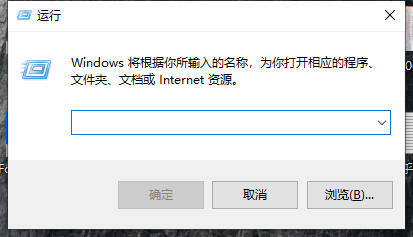
2、在运行框中输入mrt。
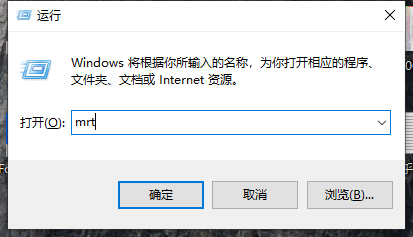
3、然后我们点击确定即可。
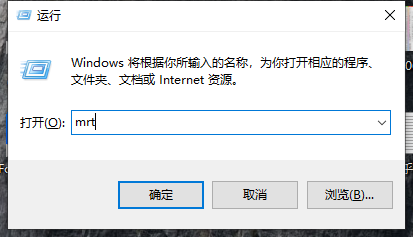
4、接着就打开了恶意软件删除工具,我们点击下一步。
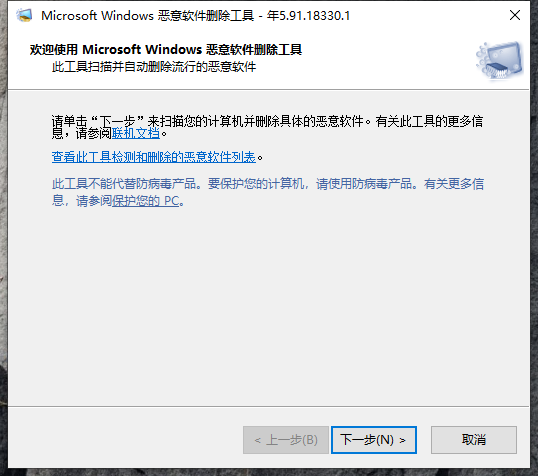
5、在扫描类型下面选择快速扫描。
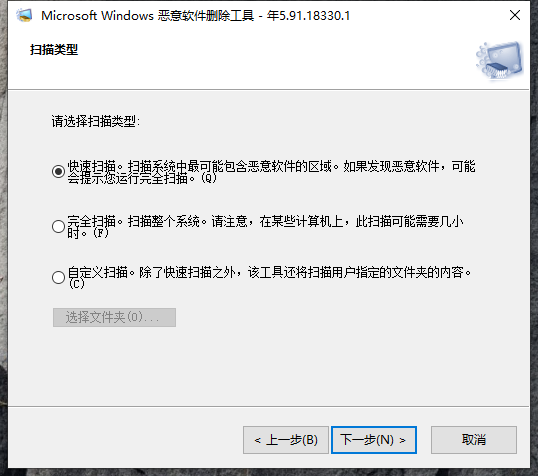
6、点击下一步然后等待进度完成。
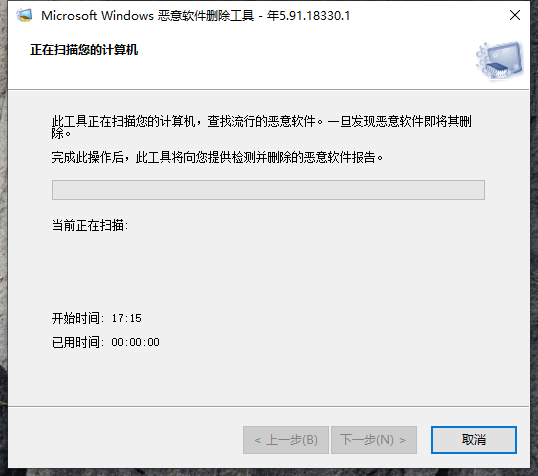
7、点击完成,此时恶意软件就删除完了。

以上就是和大家分享的卸载win10的恶意软件的方法了,大家如果电脑上安装了太多的垃圾软件可以试试使用这个工具来清楚。


















